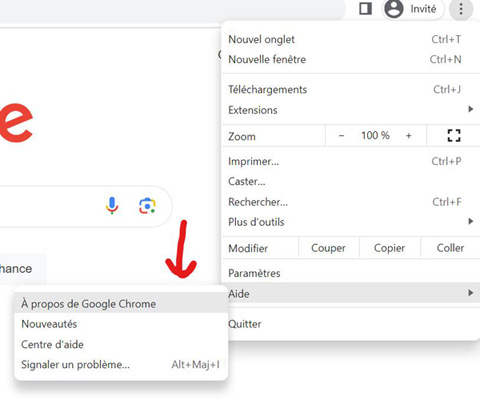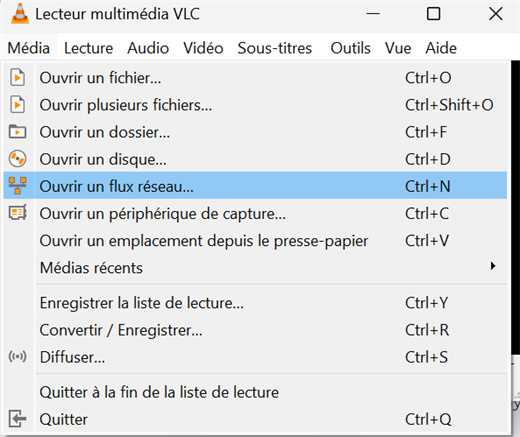Les vidéos téléchargées depuis YouTube ne sont pas lues? Causes et solutions!
Vous arrive-t-il de télécharger des vidéos sur YouTube pour les regarder hors ligne, par exemple pendant un vol, et de vous apercevoir qu'elles ne se lisent pas correctement ?
YouTube est une source inestimable de contenu pour le divertissement, l'éducation et le travail, mais il arrive souvent que des problèmes de mise en mémoire tampon ou des interruptions causées par des connexions Internet instables amènent les utilisateurs à préférer télécharger des vidéos pour les visionner hors ligne.
Dans cet article, nous analyserons les causes des dysfonctionnements des vidéos téléchargées depuis YouTube et proposerons des solutions pratiques pour gérer ces situations. Bonne lecture!

Partie 1: Pourquoi les vidéos téléchargées depuis YouTube ne sont pas lues?
Avant d'envisager des solutions, il est nécessaire de comprendre les raisons possibles pour lesquelles les vidéos téléchargées depuis YouTube ne sont pas lues sur les appareils mobiles ou les ordinateurs. Plusieurs facteurs peuvent contribuer à ce problème. Par exemple :
- Fichiers vidéo corrompus: la vidéo téléchargée peut avoir été corrompue pendant le téléchargement. Les fichiers corrompus peuvent entraîner des problèmes de lecture ou empêcher l'ouverture de la vidéo.
- Espace de stockage insuffisant: si l'appareil sur lequel vous avez téléchargé la vidéo YouTube dispose de peu d'espace, la mémoire vive peut avoir du mal à traiter l'affichage du film, en particulier sur les appareils de gamme inférieure à moyenne.
- L'abonnement à YouTube Premium a expiré: les vidéos téléchargées via YouTube Premium ne peuvent être visionnées hors ligne que pendant la durée de l'abonnement. Si votre abonnement expire, vous n'aurez plus accès aux vidéos téléchargées.
- Application YouTube obsolète: l'utilisation d'une version obsolète de l'application YouTube peut entraîner des problèmes de lecture des vidéos téléchargées. Les mises à jour de l'application incluent souvent des corrections de bogues et des améliorations qui peuvent résoudre ces problèmes.
- Pilotes vidéo obsolètes: sur les ordinateurs, les pilotes vidéo obsolètes peuvent entraîner des difficultés de lecture des vidéos YouTube, y compris des vidéos téléchargées. Il est essentiel de maintenir les pilotes à jour pour garantir une lecture fluide.
- Problèmes de lecteur multimédia: sur les ordinateurs comme sur les appareils mobiles, des problèmes peuvent survenir avec le lecteur multimédia, tel que VLC. Si le lecteur ne fonctionne pas correctement, aucune vidéo, y compris celles téléchargées sur YouTube, ne peut être lue. Cela peut être dû à plusieurs facteurs, tels que l'incompatibilité du format de fichier vidéo, des problèmes de configuration du lecteur ou des CODEC manquants.
Partie 2. Les vidéos ne sont pas lues ? Réparez-les grâce à l'intelligence artificielle!
Avez-vous déjà téléchargé des vidéos sur YouTube pour vous rendre compte qu'elles ne se lisent pas correctement? Vous êtes un créateur de contenu qui a rencontré des problèmes lors de l'édition, tels que des fichiers vidéo corrompus ou des interférences audio? Ne désespérez pas ! Grâce à la technologie d'intelligence artificielle avancée de 4DDiG Video Repair, vous pouvez résoudre n'importe quel problème vidéo ou audio en seulement quatre étapes automatiques.
Cet outil innovant est conçu pour résoudre un large éventail de problèmes liés aux médias, rendant le processus de réparation facile et accessible à tous.
Que faire avant de procéder?
- Téléchargez et Installez le logiciel.
- Fermez toutes les applications ouvertes en arrière-plan.
- Le guide est identique pour Win et macOS.
Comment réparer des vidéos YouTube corrompues avec 4DDiG Video Repair.
-
Lancez 4DDiG Video Repair et sélectionnez dans l'ordre:
- [Réparation de vidéos].
- [Corriger Erreurs de vidéo].
- [Commencer].

-
Cliquez sur le bouton [Ajouter des vidéos pour démarrer la réparation] pour importer un ou plusieurs fichiers vidéo corrompus.

-
Après avoir ajouté la vidéo YouTube endommagée, cliquez sur le bouton [Commencer].
-Vous pouvez ajouter n'importe quel type de vidéo, y compris des vidéos personnelles ou des vidéos enregistrées avec votre smartphone.

-
Une fois la réparation terminée;
- Cliquez sur [Voir les résultats].
- Sélectionnez une ou plusieurs vidéos réparées.
- Enfin, cliquez sur [Exporter] pour enregistrer les vidéos réparées.
- Si vous n'êtes pas satisfait, vous pouvez cliquer sur [Réparation Avancée] pour une réparation plus complète.

Partie 3. Les vidéos YouTube téléchargées ne sont pas lues. 6 solutions!
Outre l'utilisation d'outils spécialisés tels que 4DDiG Video Repair, il existe d'autres solutions pour améliorer votre expérience avec les vidéos YouTube téléchargées.
Solution 1: Vérifiez que vous êtes toujours abonné à YouTube Premium.
Si vous êtes abonné à YouTube Premium, vous appréciez certainement le fait de pouvoir télécharger des vidéos de la plateforme pour les regarder hors ligne. Cependant, il est important de savoir qu'une fois votre abonnement terminé, cette possibilité disparaît. Non seulement vous ne pourrez plus télécharger de nouvelles vidéos, mais vous perdrez également l'accès aux vidéos précédemment sauvegardées.
Notez que ces vidéos sont stockées dans un format spécifique, qui ne peut être lu que via l'application YouTube. Par conséquent, avec la résiliation de l'abonnement, Google désactive la possibilité de profiter de ce contenu sans connexion active. Assurez-vous d'être au courant de cette dynamique lorsque vous gérez votre abonnement YouTube Premium.
Pour vérifier si vous êtes toujours abonné à YouTube Premium, veuillez suivre les étapes suivantes:
- Ouvrez l'application YouTube sur votre appareil.
- Tapez sur l'icône de votre profil dans le coin supérieur droit.
- Sélectionnez Paramètres > Comptes.
-
Faites défiler vers le bas et appuyez sur "Achats et abonnements".

Si votre abonnement est actif, vous verrez apparaître la date d'expiration. Si votre abonnement a expiré, vous verrez un message vous invitant à le renouveler.
Si votre abonnement a expiré, vous pouvez le renouveler en suivant les étapes suivantes:
- Appuyez sur le bouton Renouveler maintenant.
- Suivez les instructions pour terminer la procédure de renouvellement.
- Une fois votre abonnement renouvelé, vous pourrez à nouveau télécharger et lire des vidéos hors ligne.
Informations complémentaires
Si vous êtes abonné à YouTube Premium par le biais d'une offre de tiers ou d'un plan familial, il se peut qu'à la fin de la période, vous deviez contacter directement le fournisseur afin d'être à nouveau inclus dans le groupe.
Solution 2: effacez le cache de YouTube.
La mémoire cache de YouTube est une mémoire temporaire utilisée pour stocker des données vidéo, telles que des images, des fichiers audio et des sous-titres. Si la mémoire cache de YouTube est endommagée ou corrompue, cela peut entraîner des problèmes de lecture des vidéos téléchargées.
Pour effacer la mémoire cache de YouTube, procédez comme suit:
Sur un ordinateur.
- Ouvrez le navigateur web que vous utilisez pour accéder à YouTube.
- Dans le coin supérieur droit, cliquez sur l'icône représentant trois points.
- Cliquez sur "Effacer les données de navigation".
- Sélectionnez un intervalle de temps à supprimer.
- Cochez les cases situées à côté de "Images et fichiers en cache" et "Cookies et autres données des sites".
-
Cliquez sur "Effacer les données".

Vider le cache de YouTube sur Android (Guide sur Samsung).
- Allez dans Paramètres.
- Tapez sur "Applications".
- Sélectionnez l'application YouTube.
-
Tapez sur "Vider le cache".

Vider le cache de YouTube sur l'iPhone et l'iPad.
- Allez dans Réglages.
- Appuyez sur "Général"
- Touchez "Stockage de l'iPhone".
- Sélectionnez l'application YouTube.
- Appuyez sur le bouton "Offload App".
-
Réinstallez l'application YouTube.

Solution 3: mettre à jour ou réinstaller YouTube sur iPhone, iPad et Android.
Les applications YouTube pour appareils mobiles sont régulièrement mises à jour avec de nouvelles fonctionnalités et des corrections de bogues. Si vous rencontrez des problèmes avec les vidéos téléchargées, il est possible que l'application de votre appareil n'ait pas été mise à jour.
Veuillez suivre les étapes suivantes:
Mettez à jour l'application YouTube:
- Accédez au Google Play Store ou à l'App Store.
- Recherchez "YouTube".
- Si une mise à jour est disponible, sélectionnez "Update" pour installer la dernière version de l'application.
Réinstaller l'application YouTube:
- Désinstallez d'abord l'application YouTube de votre appareil.
-Sur Android, appuyez sur l'icône de l'application et maintenez-la enfoncée, puis sélectionnez "Désinstaller".
-Sur iOS, appuyez sur l'icône de l'application et maintenez-la enfoncée jusqu'à ce qu'elle commence à bouger, puis appuyez sur le symbole "X".
- Après avoir désinstallé l'application, redémarrez votre appareil.
- Allez dans la boutique et téléchargez à nouveau l'application YouTube.
- Une fois réinstallée, connectez-vous avec votre compte et vérifiez si le problème de lecture vidéo a été résolu.
Solution 4: téléchargez les codecs manquants.
Pour assurer une lecture fluide des différents formats vidéo, les lecteurs multimédias s'appuient sur des bibliothèques de codecs, véritables traducteurs numériques qui permettent de décoder et d'afficher un large éventail de formats. Parmi les solutions les plus populaires et les plus polyvalentes, on trouve le K-Lite Codec Pack, un ensemble complet qui garantit une compatibilité étendue et vous permet de profiter sans problème de tous vos contenus multimédias préférés.
Voici comment l'installer:
- Visitez le site Web de K-Lite Codec Pack.
- Dans la fenêtre de téléchargement, cliquez sur le bouton "Télécharger" à côté de la version du K-Lite Codec Pack que vous souhaitez télécharger.
- Une fois le pack téléchargé, exécutez le fichier d'installation.
- Suivez les instructions à l'écran pour terminer l'installation.
Solution 5. Mettez à jour les pilotes de la carte vidéo.
Les pilotes de carte graphique gèrent la communication entre l'ordinateur et le périphérique vidéo. Des pilotes obsolètes ou corrompus peuvent entraîner des dysfonctionnements lors de la visualisation de vidéos, notamment l'impossibilité de lancer le contenu téléchargé sur YouTube.
Pour mettre à jour les pilotes de votre carte vidéo, procédez comme suit:
- Ouvrez le menu "Démarrer" et recherchez "Gestionnaire de périphériques".
- Développez la catégorie "Cartes graphiques".
-
Faites un clic droit sur votre carte vidéo et sélectionnez "Mettre à jour le pilote".

-
4Suivez les instructions à l'écran pour installer les derniers pilotes.

Vous pouvez également consulter le site web du fabricant:
- Allez sur le site Web du fabricant de votre carte vidéo (NVIDIA, AMD ou Intel, par exemple).
- Recherchez le modèle de votre carte vidéo et trouvez la section de téléchargement des pilotes.
- Téléchargez le dernier pilote disponible pour votre modèle de carte vidéo.
- Installez le pilote et redémarrez votre PC.
Solution 6: télécharger des vidéos YouTube à l'aide d'un service alternatif.
Si, malgré l'abonnement à YouTube Premium, les problèmes de lecture des vidéos persistent, une solution pourrait consister à télécharger les vidéos par l'intermédiaire d'un service tiers. Ces services permettent de télécharger des vidéos YouTube dans différents formats.
Parmi les services les plus populaires, citons:
- SaveFrom.net
- savesubs.com
- fr.loader.to
Ces services fonctionnent de la même manière. Après avoir ouvert le site web, collez l'URL de la vidéo YouTube que vous souhaitez télécharger dans la barre de recherche et cliquez sur le bouton "Télécharger". Le service génère alors un lien pour télécharger la vidéo dans le format sélectionné.
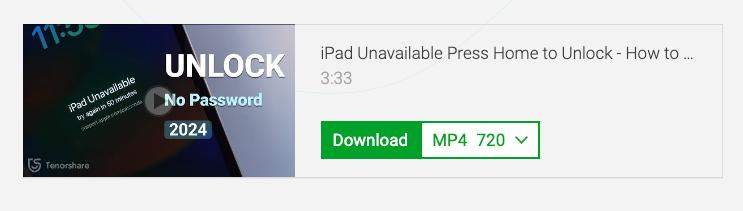
Conclusions
Avoir un compte YouTube Premium et ne pas pouvoir regarder les vidéos téléchargées peut être extrêmement ennuyeux. Dans cet article, en plus d'identifier les causes possibles, nous avons suggéré quelques solutions qui, nous l'espérons, résoudront le problème. En particulier, pour les créateurs de contenu dont les fichiers vidéo peuvent être endommagés, nous recommandons l'utilisation de 4DDiG Video Repair. Cet excellent logiciel utilise des technologies avancées d'intelligence artificielle pour réparer les artefacts visuels et les problèmes audio dans les fichiers multimédias, en garantissant des résultats de haute qualité.
Articles Liés
- Accueil >>
- Réparation Windows >>
- Les vidéos téléchargées depuis YouTube ne sont pas lues? Causes et solutions!